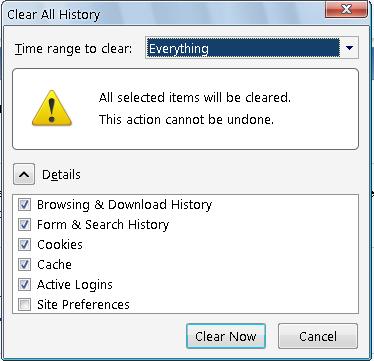Hỗ trợ online Xem tiếp
Tư vấn - Hỏi đápXem tiếp
- Từ khóa dùng để quảng cáo trên google là gì?
- Tại sao bạn nên quảng cáo website trên google?
- Tại sao bạn nên chọn VNPEC để quảng cáo google cho website, sản phẩm của bạn?
- Vị trí Q.Cáo công ty của tôi ở đâu trên google?
- Khi nào Q.Cáo của tôi được chạy trên google?
- Video clips giới thiệu về quảng cáo trên google?
Trao đổi quảng cáoXem tiếp
- Lượt xem 4075 lần
Hướng dẫn xóa Cache và Cookie cho IE, Firefox
- (18:21:23 | Thứ hai, 18/07/2011)Mọi trình duyệt web sẽ tải hình ảnh và nội dung về bộ nhớ trên máy tính của bạn. Những nội dung được lưu trữ trên bộ nhớ gọi là bộ nhớ cache của trình duyệt. Thường xuyên xóa bộ nhớ đó có thể bảo vệ sự riêng tư và trả lại trạng thái mới nhất cho website
Có nhiều trình duyệt khác nhau và sau đây xin phác thảo các bước xoá bộ nhớ cache, cookie và "dọn dẹp" một số thông số khác cho một số trình duyệt web phổ biến. Minh họa dưới đây lấy Cache làm ví dụ, nếu muốn loại trừ thêm thành phần nào khác (cookie, history, form data, search keyword, password...) thì chỉ việc check thêm những thành phần tương ứng.
Internet Explorer
- Bạn mở một khi trình duyệt Internet Explorer của bạn và chọn thanh Menu. Hoặc bạn có thể nhấn Ctrl-Shift-Delete để mở cửa sổ Delete Browsing History (và bỏ qua bước 2).
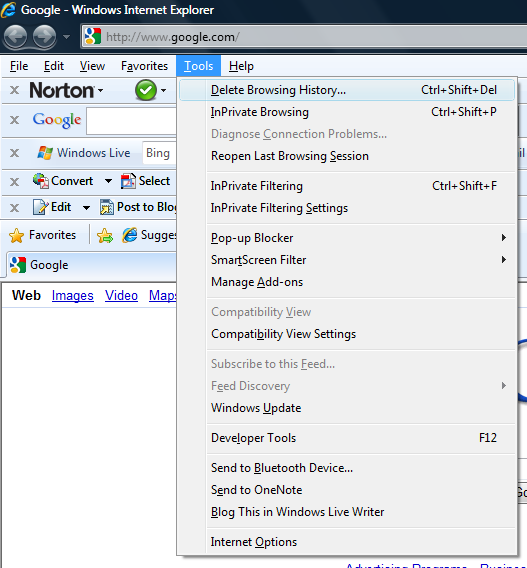
- Nhắp chuột vào Delete Browsing History ..
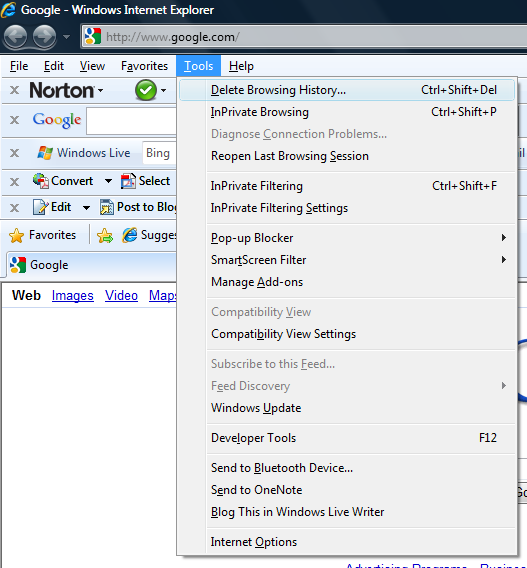
- Chọn tất cả.
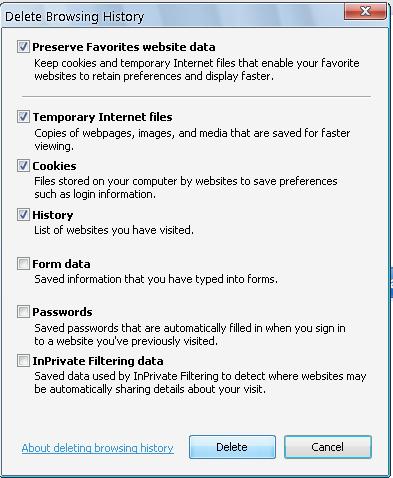
- Nhấp vào nút Delete ở gần cuối cửa sổ để xóa các tập tin tạm thời của bạn tiếp đó đóng tất cả các trình duyệt lại. Sau đó mở trình duyệt mới để làm mới trạng thái website.
FireFox 3.5
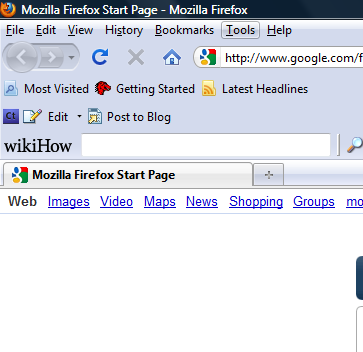
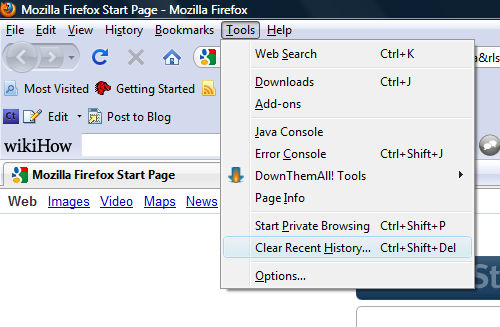
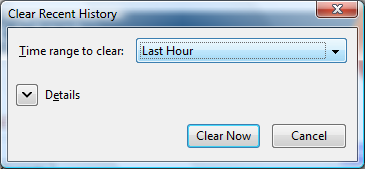
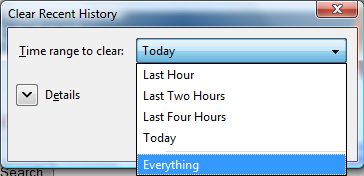

Bước 5: Chọn Clear Now để xóa các tập tin tạm thời của bạn tiếp đó đóng tất cả các trình duyệt lại. Sau đó mở trình duyệt mới để làm mới trạng thái website.
- Các bài viết cùng danh mục
- Hướng dẫn cài đặt, sử dụng Teamviewer 6
- Đổi tên file hàng loạt với Total Commander
- Hướng dẫn cài đặt Gmail trong OutLook Express
- Hướng dẫn cài đặt Gmail cho MS Outlook 2003
- Hướng dẫn cách tạo file Ghost, bung file Ghost
- Hướng dẫn cài đặt Windows XP
- Hướng dẫn cài đặt Outlook Express
- Hướng dẫn cài đặt Microsoft Outlook 2003
- Chat Yahoo nhiều nick không cần phần mềm hỗ trợ
- Tự tạo nhạc chuông tin nhắn cho iPhone
-
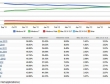
Windows 7 chuẩn bị soán ngôi vua của Windows XP
Lần đầu tiên sau nhiều năm thống trị trên thị trường máy tính, hệ điều hành Windows XP sắp sửa bị Windows 7 soán ngôi.

Galaxy Tab 7.0 chính hãng có giá gần 12,5 triệu đồng
Galaxy Tab 7.0 Plus, phiên bản đặc biệt của máy tính bảng Galaxy Tab 7.0 của Samsung, được nâng cấp thêm tính năng gọi điện thoại như smartphone đã được chính thức phân phối tại Việt Nam với giá gần 12,5 triệu đồng.
-
- Sắp có trình duyệt Chrome trên iPhone, iPad?
- Thăm cửa hàng Microsoft Store “na ná” Apple Store
- Phát hiện lỗi bảo mật nghiêm trọng ảnh hưởng đến 1 tỷ máy tính
- Windows 8 khởi động nhanh gấp đôi Windows 7
- Màn hình 4 inch đang trở thành cỡ chuẩn trên smartphone
- Microsoft mở cửa kho ứng dụng Marketplace tại Việt Nam